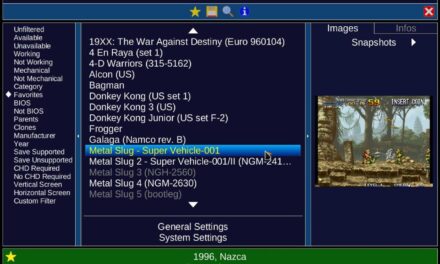Le MacBook Pro et l’écran Pro XDR sont capables d’une luminosité soutenue de 500 nits dans des conditions normales. Ces écrans peuvent facilement atteindre 1000 nits avec du contenu HDR et, avec la bonne application, vous pouvez débloquer ce niveau de luminosité pour une utilisation standard de bureau SDR.
Sommaire
Fonctionne sur MacBook Pro et Pro Display XDR
Vous pouvez augmenter la luminosité de l’écran sur un MacBook Pro 2021 de 14 et 16 pouces ou ultérieur (avec une puce M1 Pro, M1 Max ou ultérieure). Vous pouvez également le faire sur le coûteux Pro Display XDR d’Apple.
Pour l’instant, cette astuce ne fonctionne pas avec un MacBook Air, un MacBook Pro 13 pouces ou un Apple Studio Display. Dans les futures révisions, Apple pourrait ajouter un écran capable d’offrir une luminosité beaucoup plus élevée pour les contenus HDR. Vous pouvez savoir quel Mac vous possédez en cliquant sur Apple > À propos de ce Mac.
Cette astuce consiste à activer le mode HDR sur votre écran, de sorte que le Mac affiche le contenu SDR standard avec une luminosité HDR. Elle est utile dans tous les cas où vous avez besoin d’une luminosité supplémentaire, par exemple lorsque vous travaillez en plein soleil ou sous un éclairage de studio intense.
Doublez les niveaux de luminosité de votre Mac
Si vous maintenez le bouton F2 enfoncé pour augmenter la luminosité, vous atteindrez 500 nits maximum. Heureusement, vous pouvez utiliser l’une des applications premium ci-dessous pour dépasser cette limite.
BetterDisplay pour Mac
BetterDisplay est un puissant utilitaire gratuit qui vous permet non seulement de modifier les paramètres de luminosité de l’écran, mais aussi de gérer les options de mise à l’échelle et de gradation, de créer et de gérer des écrans virtuels, d’utiliser le mode Picture-in-Picture, etc. Au premier démarrage, vous devrez lui accorder l’accès au contrôle de vos paramètres d’accessibilité sous Paramètres système > Confidentialité et sécurité > Accessibilité.
Une fois activée, BetterDisplay se trouve dans la barre de menu située dans le coin supérieur droit de l’écran. Lorsque l’application est en cours d’exécution, vous pouvez utiliser les commandes de luminosité habituelles pour augmenter la luminosité ou utiliser le curseur qui apparaît sous l’icône de la barre de menu.
BetterDisplay verrouille la luminosité XDR et HDR derrière un niveau Pro, dont vous bénéficiez d’un essai de 14 jours lorsque vous installez l’application pour la première fois. L’application complète coûte 16,50 $ et comprend toutes sortes de paramètres d’affichage potentiellement utiles, des réglages de couleurs, des paramètres de résolution et de taux de rafraîchissement, la rotation de l’écran, la gestion du HiDPI et la possibilité de créer des écrans fictifs.
Vivid pour Mac
Utilisez Vivid pour repousser les limites de votre écran MacBook Pro ou Pro XDR et doubler sa luminosité. Une fois l’application installée, vous pouvez activer Vivid via la barre de menu ou en utilisant un raccourci clavier, puis contrôler la luminosité à l’aide des commandes de luminosité standard de votre clavier. Si vous activez le mode Eclipse, vous pouvez même faire le contraire et utiliser votre écran à une luminosité standard inférieure au minimum.
L’application peut être essayée gratuitement mais ne fonctionne que sur la moitié de l’écran jusqu’à ce que vous activiez votre licence. Une licence standard coûte 20 € (environ 21 $). L’équipe a également développé Vivid Browser pour iPhone, qui permet d’afficher rapidement les pages Web à la luminosité maximale si vous avez du mal à le faire sur votre smartphone.

Est-il prudent d’augmenter la luminosité de votre écran ?
Apple a conçu ses écrans pour qu’ils puissent atteindre des niveaux de luminosité élevés dans les contenus HDR. Une luminosité soutenue de 1000 nits ne devrait donc pas être trop inquiétante. L’écran Pro Display XDR et les modèles MacBook Pro compatibles peuvent tous deux atteindre une luminosité de 1600 nits.
Comme le disent les développeurs de Vivid : « Vivid ne fait pas faire à votre écran ce qu’il n’est pas censé faire. Vivid active la plage de luminosité supplémentaire habituellement réservée au contenu HDR, exactement de la même [manière] que si vous montiez une vidéo HDR. »
Dans le cas du Pro Display XDR, Apple indique : « Le Pro Display XDR peut soutenir une luminosité de 1000 nits sur l’ensemble de l’écran. Cela signifie qu’un professionnel peut éditer une photographie ou une vidéo HDR avec l’ensemble de l’image à 1000 nits de luminosité, indéfiniment. »
Si vous utilisez ces applications pour augmenter la luminosité sur un MacBook Pro, vous devez faire attention à la consommation de la batterie. Heureusement, il existe quelques mesures supplémentaires que vous pouvez prendre pour prolonger la durée de vie de la batterie de votre MacBook (et en prendre soin pendant toute la durée de vie de la batterie).